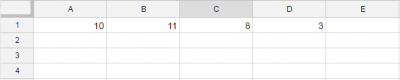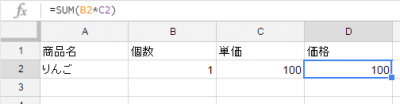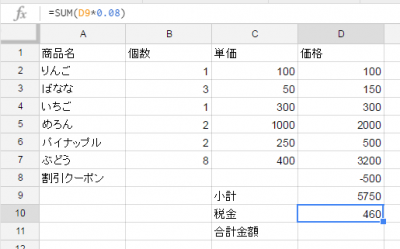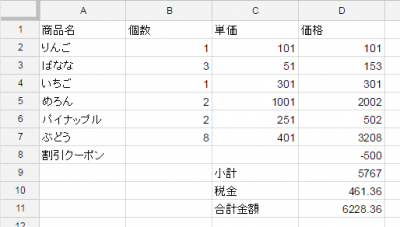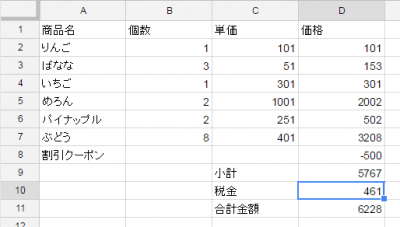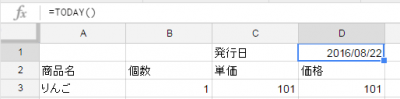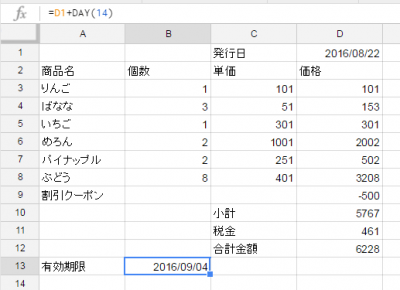スプレッドシートでもエクセルと同様に計算が出来ました
はじめに
googleの提供している無料で使用出来て、インストール不要のエクセル「スプレッドシート」を使って見積もり書を作成する際に、絶対に使う計算式をご紹介いたします。
注意事項
私はエクセルを使いこなしているわけではないので、どこまで同じかわかりません。
計算をしよう
スプレッドシートはエクセルと同様に計算をする事が出来ます。
まずは一般的な足し算と引き算からご紹介させて頂きます。
スプレッドシートでは計算をする際に以下のような入力をします。
=SUM(場所 計算 場所)
例えば、このような表だった場合
Aの1足すBの1足すCの1足すDの1
と言う計算になりますね。
その場合は
=SUM(A1+B1+C1+D1)
とE1に入力します。
すると合計数が表示されるようになりました。
これは足し算だけでなく引き算や割り算でも同じです。
各数式を利用する際は下記を利用して下さい。
| 足し算 | 引き算 | 掛け算 | 割り算 |
|---|---|---|---|
| + | – | * | / |
実際に使用する計算
では、先ほどの内容を使って計算をしてみます。
例えば、このような表だった場合
Bの2「個数」×Cの2の「単価」と言う計算になります。
なので
=SUM(B2*C2)
とDの2に入力します。
すると合計の値を取得する事が出来ます。
範囲計算をしよう
まずはこちらの表を見てください。
=SUM(D2+D3)
と出しますよね。
ただ、見積書として考えた場合は2商品ではなく5~10商品となるケースも考えられますよね。
それを
=SUM(D2+D3….)と書いていくと必ずミスをしてしまいます。人間だもの
そんな時は範囲計算をします。
簡単に言えばここからここまでの合計と言う出し方です。
=SUM(D2:D8)
このような数式を表に入力します。
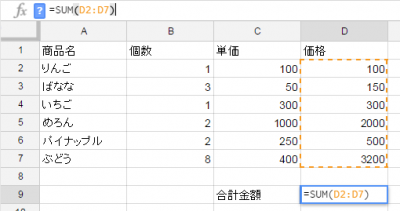
するとこのように範囲で合計金額を取得する事が出来ました。
税金を追加しよう
次は重要な税金を追加してみましょう
税金の追加は非常に簡単で
=SUM(D9*0.08)
と入力するだけでOK
四捨五入しよう
今まではわかりやすい数字でしたが、金額がもっと中途半端な場合このような事が起きてしまいます。
税金をいれるとこのように.36円と言う中途半端な数字が表れてしまいました。
そこで、税金分を四捨五入する形にすれば丸く収まります。
=ROUND(D9*0.08)
このようにすると
税金も四捨五入されて綺麗な数字になりました。
本日の日付を取得しよう
見積書を作成する場合、いつ作成されたものなのかと言う情報が必要になりますよね。
ただ、毎回日付を入力するのって結構面倒ですよね。
そんな時は
=TODAY()
を使用します。
そうする事で自動的に本日の日付を取得する事が可能です。
有効期限を設定しよう
では、最後に有効期限の設定をします。
例えば、有効期限が発行から2週間だった場合
=D1+DAY(14)
を利用する事で自動的に有効期限を入力する事が出来ました。
以上でスプレッドシートで見積書を作る時に役立つテクニックの説明を終了致します。
さいごに
フリーズからの・・・がない!
スプレッドシートではエクセルでよくあったフリーズからの今まで入力した情報がすべてなくなると言う悲しい事がまず置きません。
自動保存してくれるのもありますが、まずフリーズ自体起きた記憶がありません。
私は商品登録時に数十件単位でするので保存し忘れてからのフリーズの恐怖から、今ではスプレッドシートをメインで使用する事になりました。
それに、クライド系なので基本的にエクセルファイルを持ち歩かなくても良いのが非常に嬉しいポイントですよね。